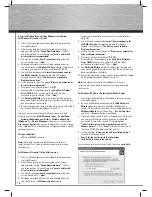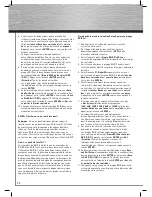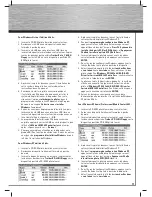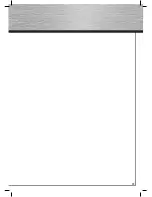21
g
Operating Instruction
JBOD (concaténation de plusieurs disques durs)
Remarque :
Au moins deux disques durs sont requis pour
l’alternative JBOD. Utilisez de préférence deux disques durs
(ou davantage) identiques du même fabricant.
Qu’est-ce que JBOD ?
En quelques mots, le niveau JBOD de RAID interconnecte
tous les disques durs sélectionnés afi n de former une unité.
Votre système d’exploitation ne remarque pas que vous
avez connecté par exemple trois disques durs de capacités
différentes au contrôleur. Seul un disque utilisant toute la
capacité de tous les disques durs est visible pour le système.
Cette alternative présente deux inconvénients : en cas de
panne d’un disque dur, toutes les données stockées sur ce
disque seront perdues et la vitesse maximale de débit de
données se base sur celle du disque dur le plus lent de la
grappe.
1. Redémarrez votre ordinateur après avoir installé
correctement
la
carte.
2. Dès l’apparition du bios du contrôleur, après le
démarrage, appuyez sur les touches
CRTL+J
afi n
d’accéder au bios de la carte.
3. Sélectionnez l’option
« Create RAID Disk Drive »
(création d’une grappe RAID de disques durs) dans le bios
du
contrôleur.
4. Saisissez un nom pour la grappe RAID. Ce nom ne doit
toutefois pas excéder 16 caractères et ne pas comprendre
de
tréma.
5. Dans l’écran de menu suivant, sélectionnez
« JBOD-
Concatenate
»
(concaténation / entrelacement) pour le
niveau RAID à l’aide des
touches fl échées « vers le haut »
et
« vers le bas »
, puis appuyez sur la touche
« ENTER »
.
6. Sélectionnez les disques durs que vous souhaitez intégrer
à l’aide des
touches fl échées « vers le haut »
et
« vers le
bas
»
, puis marquez-les à l’aide de la touche
« espace »
.
7. La capacité maximale est automatiquement
préconfi gurée par défaut. Dans le cas où vous désirez
confi gurer une capacité moindre, saisissez la taille
dans le champ portant l’inscription
Size
. Veuillez noter
que l’espace mémoire restant demeure inutilisé.
8. Par mesure de sécurité, le bios du contrôleur vous
demande à nouveau si vous désirez vraiment créer
une grappe RAID sur la base des données que vous
avez saisies préalablement
(Create RAID on the select
HDD
(Y/N)?)
Appuyez sur la touche
ENTER
pour
Oui.
(
Attention !
Toutes les données stockées sur le disque
sélectionné préalablement seront irrémédiablement
effacées lorsque vous appuyez sur la touche
ENTER
).
9. En dernière étape, sélectionnez l’option de menu
« Save
and Exit Setup »
(sauvegarder et quitter la confi guration),
puis appuyez sur la touche
« ENTER »
. Le message
« Save
to Disk & Exit (Y/N)? »
apparaît.
Confi rmez à nouveau votre sélection à l’aide de la touche
ENTER
pour
Oui
, afi n de quitter le bios
du
contrôleur.
10. Vous pouvez alors confi gurer la grappe RAID dans votre
système d’exploitation conformément aux indications du
manuel de votre système.
Suppression d‘une grappe RAID :
Procédez de la manière suivante afi n de supprimer une
grappe RAID que vous avez créée au préalable :
1. Dès l’apparition du bios du contrôleur, après le
démarrage, appuyez sur les touches
CRTL+J
afi n
d’accéder au bios de la carte.
2. Sélectionnez l’option
« Delete RAID Disk Drive »
(suppression d’une grappe RAID de disques durs) dans le
bios
du
contrôleur.
3. Votre grappe RAID existante est automatiquement
sélectionnée. Marquez la grappe en appuyant sur la
touche
« espace »
.
4. Supprimez la grappe RAID en appuyant sur la touche
DEL
ou
SUPPR
.
5. Une question de sécurité apparaît, vous demandant si
vous voulez vraiment supprimer la grappe RAID :
« ALL
DATA ON THE RAID WILL BE LOST!! ARE YOU SURE
TO DELETE (Y/N)? »
Appuyez sur la touche
Y
(pour Oui)
uniquement si vous êtes certain(e) de vouloir supprimer la
grappe
RAID.
Remarque :
Toutes les données stockées sur la grappe
RAID seront irrémédiablement supprimées !
6. En dernière étape, sélectionnez l’option de menu
« Save
and
Exit
Setup
»
(sauvegarder et quitter la confi guration),
puis appuyez sur la touche
« ENTER »
. Le message
« Save
to Disk & Exit (Y/N)? »
apparaît. Confi rmez à nouveau
votre sélection à l’aide de la touche
ENTER
pour
Oui
, afi n
de quitter le bios du contrôleur.
Elimination des confl its RAID
Des informations concernant la structure RAID sont écrites
sur les disques durs interconnectés dès que vous créez une
grappe RAID.
La situation suivante est susceptible de provoquer des
confl its RAID :
• Vous désirez utiliser un disque dur pour votre nouvelle
grappe, alors que ce disque était préalablement utilisé
dans une autre grappe RAID.
Des informations erronées concernant RAID sont, dans
ce cas, stockées sur le disque dur. Vous devez corriger et
réécrire ces informations avant de pouvoir utiliser le disque
dur dans cette nouvelle grappe RAID. Procédez comme suit
afi n de résoudre ce problème :
Содержание 53145
Страница 2: ...C O M P U T E R 00053145 IDE eSATA RAID Karte PCIe Raid Card PCIe...
Страница 30: ...29 g Operating Instruction...